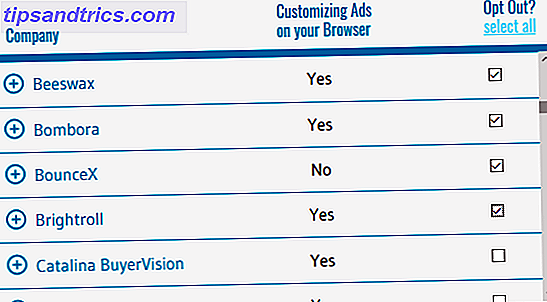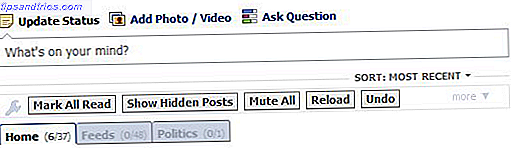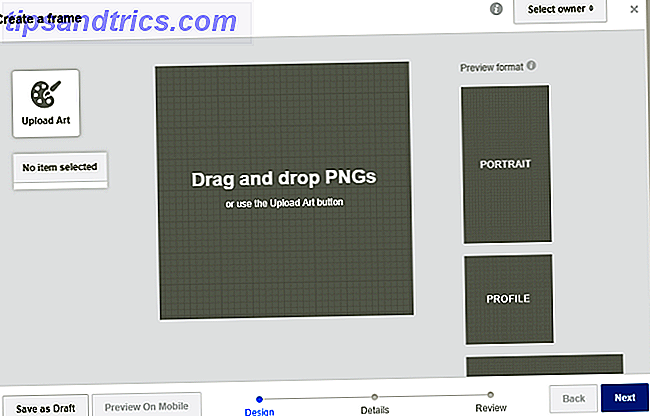AirPlay permet aux utilisateurs d'Apple de diffuser de l'audio et de la vidéo, ainsi que l'écran de leur appareil, sur un autre appareil. La technologie est intégrée dans l'iPhone, l'iPad, le MacBook et l'Apple TV. C'est le moyen le plus simple de diffuser du contenu audio ou vidéo depuis votre iPhone vers Apple TV (ou l'Apple HomePod si vous en avez un).
Mais ce sont des options limitées. Que faire si vous n'avez pas d'Apple TV? Ou vous voulez refléter l'écran de votre appareil iOS sur votre PC? L'achat d'une Apple TV à 149 $ ou d'un HomePod à 349 $ est une solution assez coûteuse.
Vous n'avez pas besoin de dépenser autant. Vous pouvez obtenir la même fonctionnalité gratuitement en utilisant un logiciel, un vieux portable ou un dongle de 40 $.
1. Récepteur audio WiFi sans fil Anewish

ANEWISH Récepteur audio Wifi sans fil Récepteur DLNA Airplay Adaptateur audio Wifi Streams Audio et musique sans fil sur haut-parleur Réseau Wi-Fi sur mobile ANEWISH Récepteur audio Wifi sans fil Récepteur DLNA Airplay Wifi Adaptateur musical Streams Audio et musique sans fil sur haut-parleur Wi-Fi Réseau de périphérique mobile Acheter maintenant à Amazon 39, 99 $
Le récepteur audio WiFi sans fil Anewish est comme un Chromecast Audio sur les stéroïdes. C'est un petit dongle que vous pouvez brancher sur votre système d'enceintes existant pour le convertir instantanément en haut-parleur AirPlay. Et parce que cela fonctionne sur Wi-Fi et non sur Bluetooth, l'audio n'est pas compressé, il n'y a pas de décalage, et vous pouvez jouer de la musique sur AirPlay. Cela signifie qu'aucune configuration n'est requise sur l'un de vos appareils.
Le dongle se trouve entre vos haut-parleurs et votre appareil iOS. Connectez le port auxiliaire de vos haut-parleurs au récepteur Anewish, alimentez-le en micro-USB et allumez les haut-parleurs.
En utilisant la fonction WPS intégrée, vous pouvez même connecter directement le récepteur à votre réseau Wi-Fi. Cela signifie qu'il peut continuer à lire de l'audio à partir de services en ligne comme Pandora même si votre téléphone est éteint (vous pouvez utiliser les commandes de vos enceintes pour contrôler la lecture des services en ligne).
Si vous installez l'application AudioCast associée, vous pouvez raccorder plusieurs récepteurs ensemble et créer une configuration audio multi-pièce synchronisée. Vous pouvez utiliser l'application pour diffuser des services tels que Pandora ou Spotify sur tous vos haut-parleurs. Il existe également un support pour le streaming DLNA et UPnP.
2. AirFoil
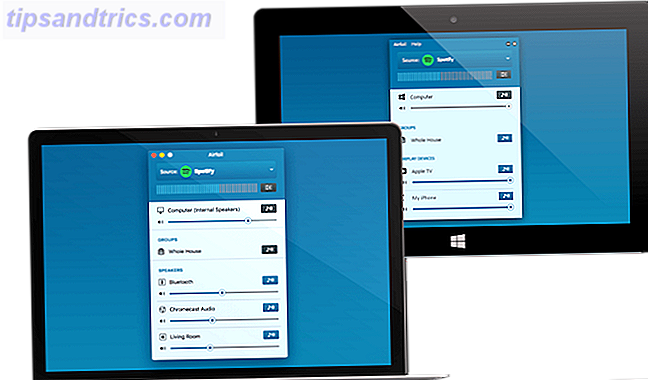
AirFoil est un logiciel spécialisé pour le streaming audio depuis votre Mac ou PC vers tout type d'appareil que vous pouvez imaginer. C'est un moyen facile de diffuser de la musique depuis votre Mac ou votre PC vers des haut-parleurs Bluetooth, Chromecast, Apple TV ou même le HomePod.
L'application utilise une sauce secrète pour vous offrir un son multi-pièces sans décalage, même si vous utilisez une combinaison de haut-parleurs AirPlay et Bluetooth. Il y a un peu de retard quand vous commencez à jouer quelque chose. Mais une fois le flux synchronisé, vous obtiendrez un son transparent sur tous les appareils.
AirFoil résout le problème de compatibilité de la diffusion audio sans fil de haute qualité et élimine la confusion et les devinettes de l'équation. Il suffit de mettre AirFoil entre la source et la sortie, et oubliez de chercher une solution spécialisée pour chaque scénario. En utilisant AirFoil sur votre Mac, vous pouvez même diffuser de l'audio à partir d'une application Spotify non prise en charge sur votre Chromecast.
Avec l'application gratuite AirFoil Satellite, vous pouvez transformer votre iPhone ou votre iPad en récepteur audio. De cette façon, vous pouvez diffuser de l'audio depuis votre PC Windows ou un Mac sur votre iPad. Vous pouvez essayer AirFoil gratuitement; une licence coûte 29 $ pour Mac ou 39 $ pour un ensemble Mac et PC.
Télécharger: AirFoil (Essai gratuit, 29 $)
3. AirServer
Alors qu'AirFlow se spécialise dans l'audio, la spécialité d'AirServer est la vidéo. Plus précisément, une mise en miroir d'écran de haute qualité et sans décalage entre les plates-formes utilisant AirPlay, Google Cast et Miracast. C'est une excellente solution si vous voulez transformer votre ancien Mac ou PC en un récepteur universel. AirServer est particulièrement utile dans un environnement de travail où vous devrez peut-être gérer une variété de sources comme iOS, Android et Windows.
Une fois que vous avez installé et configuré l'application AirServer sur votre Mac ou PC, elle agit comme n'importe quel autre récepteur AirPlay. Connectez votre Mac ou votre PC à un téléviseur, assurez-vous que tous les périphériques sont sur le même réseau, sélectionnez l'option AirPlay du Centre de contrôle et disposez d'un flux local de haute qualité.
Télécharger : AirServer (Essai gratuit, 20 $)
4. Faites votre propre récepteur AirPlay Raspberry Pi

Le Raspberry Pi est un ordinateur de format carte de crédit polyvalent dont les utilisations ne sont limitées que par votre imagination. Un cas d'utilisation commun pour un Raspberry Pi est de construire un centre de médias. Vous pouvez installer le très populaire Kodi sur Raspberry Pi, activer le réglage du récepteur AirPlay, et l'appeler un jour.
Il y a un inconvénient cependant. Si vous utilisez iOS 9 ou une version plus récente, vous ne pouvez diffuser de l'audio qu'en utilisant AirPlay (il n'y a pas de support pour la mise en miroir de vidéo ou d'écran).
Une fois que votre configuration Kodi est opérationnelle sur votre Raspberry Pi (ou sur n'importe quel ordinateur), allez dans Paramètres> Paramètres du service> Général> Zeroconf et activez l'option Annoncer les services aux autres systèmes .
Allez maintenant dans l'onglet AirPlay et sélectionnez Activer le support AirPlay . Votre ordinateur est maintenant un récepteur AirPlay!
Une installation Kodi peut être assez lourde, cependant. Si vous voulez créer une solution légère en utilisant quelque chose comme le nouveau Pi Zero, vous pouvez le faire aussi.
Vous devrez cependant le configurer manuellement. Tout ce qu'il faut, c'est entrer quelques commandes. La vidéo suivante vous montre comment:
Récepteurs AirPlay vs haut-parleurs Bluetooth
Avez-vous demandé si vous aviez besoin d'AirPlay? Après tout, AirPlay est une technologie propriétaire et tout matériel pris en charge va coûter beaucoup plus que juste une paire de haut-parleurs Bluetooth standardisés.
AirPlay prend tout son sens si vous êtes sur l'écosystème Apple. Mais ce n'est pas la seule façon de diffuser de l'audio et de la vidéo sur un autre appareil sans fil.
Au cours des dernières années, Bluetooth a parcouru un long chemin. Bluetooth 5.0 prend en charge Bluetooth 5: Quoi de neuf et quoi de neuf? Bluetooth 5: Quoi de neuf et quoi de neuf? La dernière version de Bluetooth a été annoncée et sera remplie d'améliorations et de nouvelles fonctionnalités. Voici tout ce que vous devez savoir à ce sujet. Lire plusieurs sorties, a une portée de jusqu'à 1000 pieds, et prend en charge les protocoles Low Energy. C'est le bon moment pour demander si AirPlay ou Bluetooth est le meilleur pour vous.